EXCEL数据透视表修改样式
1、点击工具栏——“设计”
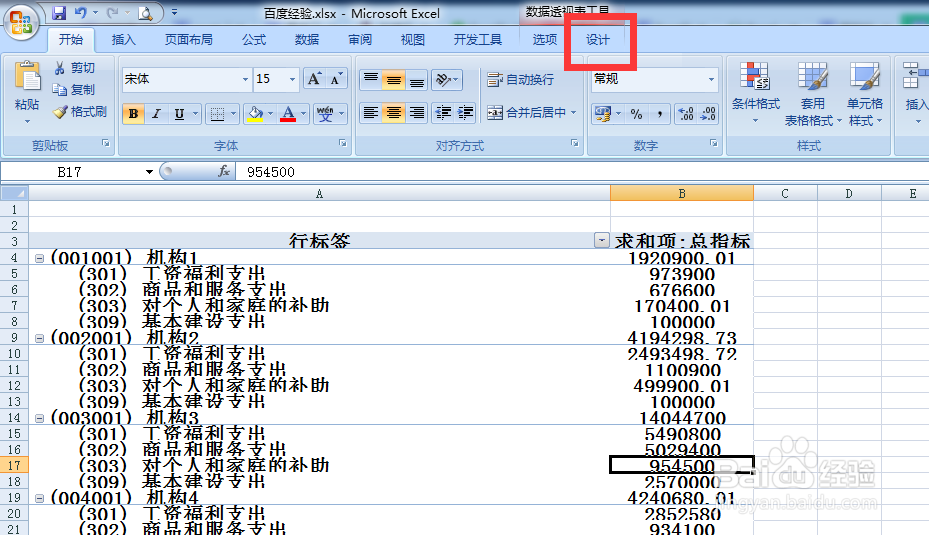
2、“设计”框中——右侧“数据透视表样式”框选取合适的样式。
“设计”选项卡的“数据透视表样式”库提供了84种样式。整个样式库分成“浅色”,“中等深浅”,“深色”3组,每组28种,分别提供当前主题所使用的重要颜色变化!

3、“设计”框中——中部“数据透视表样式选项”框可选取“镶嵌边”或“镶嵌行”,修改表格的边框。
注意84种样式中有一些不支持镶边行或镶边列。
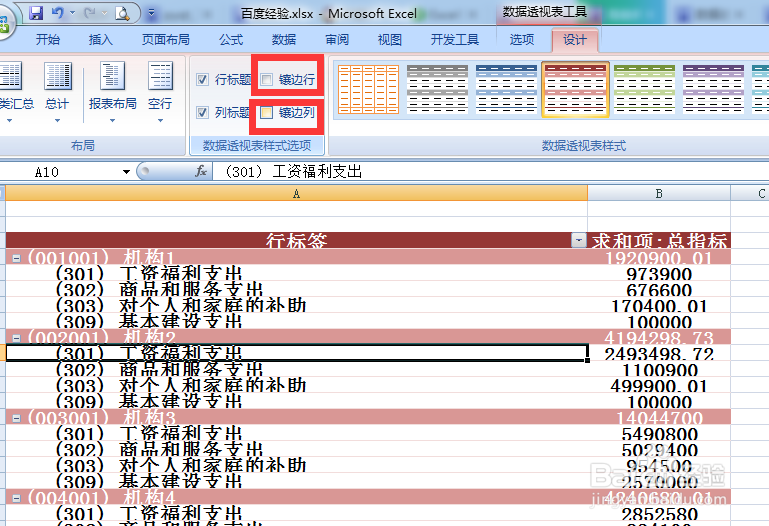
4、如果觉得样式库的样式都不好看,想自己设计呢?
在“数据透视表样式”样式库中。用鼠标右键单击该样式并选择“复制”,Excel将显示“修改数据透视表快速样式”对话框。可以在名称框里为你的样式取一个名称。如图:

5、在“表元素”列表中,点击“第一行条纹”。一个“条纹尺寸”会出现在对话框中,可以在这里改变“条纹尺寸”大小,如图:
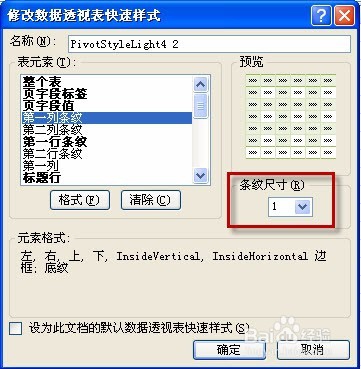
6、如果要改变条纹的颜色,可以单击“格式”按钮,“设置单元格格式”——“填充”选项卡,选择一种颜色,单击“确定”。如图:

声明:本网站引用、摘录或转载内容仅供网站访问者交流或参考,不代表本站立场,如存在版权或非法内容,请联系站长删除,联系邮箱:site.kefu@qq.com。
阅读量:158
阅读量:180
阅读量:160
阅读量:195
阅读量:131